Kamu pasti pernah share lokasi di Whatsapp, ya kan? Waktu kamu janji bertemu teman, pacar, rekan bisnis, atau siapapun, kamu bisa share-loc dengan tujuan memberitahu tempat pertemuan kalian.
Nah seringkali ketika kita mencoba membagikan lokasi, ternyata lokasi yang ingin dipilih tidak tersedia. Atau kalaupun ada, ternyata tidak bisa dipilih atau di tap.
Hal ini bisa terjadi karena lokasi tersebut memang belum ada orang yang mendaftarkannya ke WhatsApp.
Inilah yang akan dibahas kali ini. Bagaimana cara menambahkan nama lokasi baru sehingga bisa dipilih di peta-nya WhatsApp. Prosesnya tidak sulit, tapi memang sedikit perlu waktu, jadi baca tulisan ini jika kamu punya waktu luang yang cukup.
Hal yang perlu diketahui
WhatsApp menggunakan Google Maps untuk bagian peta-nya. Namun untuk informasi tempat, WhatsApp mendapatkan informasinya dari Foursquare.
Jadi jika lokasi yang kamu cari tidak ditemukan di WhatsApp, itu karena data lokasi tsbt tidak terdaftar di Foursquare.
Inilah yang akan kita lakukan disini, menambahkan data lokasi ke Foursquare sehingga bisa dipilih di fitur share lokasi WhatsApp nanti.
Langkah-langkah menambahkan lokasi baru di WhatsApp melalui Foursquare
Seingatku, Foursquare ini aplikasi yang cukup terkenal dulu. Di aplikasi ini, kita bisa menambahkan nama restoran, nama tempat kongkow, nama rumah kita sendiri, dll. Tapi, sekarang Foursquare agak mendem, kurang terdengar.
Hal pertama yang perlu dilakukan adalah install aplikasi Foursquare dari sini play.google.com/store/apps/details?id=com.joelapenna.foursquared&hl=en&gl=US.
Jika sudah, silahkan ikuti langkah-langkah berikut.
1. Silahkan buka aplikasi Foursquare yang kamu install tsbt.
2. Begitu berada di beranda Foursquare, klik ikon Cari.
3. Ketikkan nama tempatnya, misalnya disini “Cluster mutiara anggrek”.
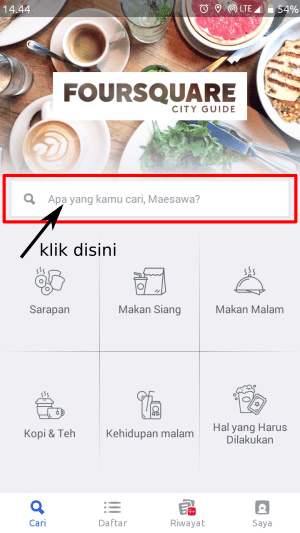
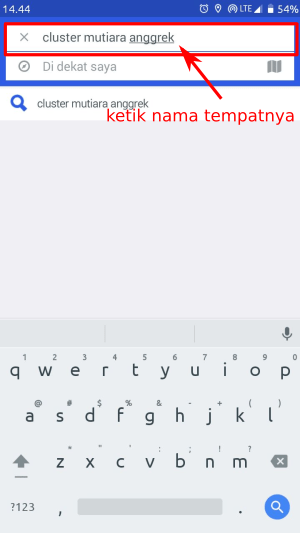
4. Nanti akan muncul nama-nama tempat, yang sesuai atau mendekati kata yang kita ketikkan. Scroll ke bawah untuk memastikan nama tempatnya yang dicari ada atau tidak di Foursquare.
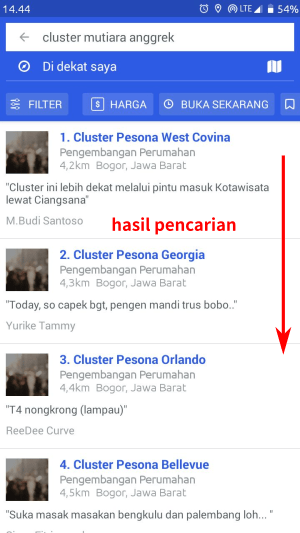
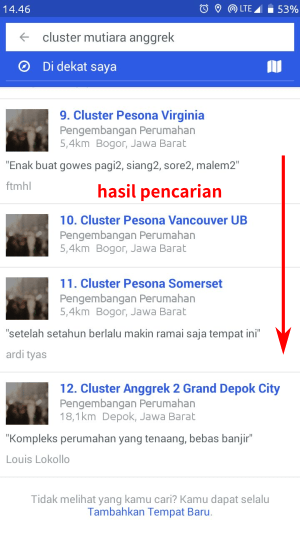
5. Jangan lupa coba juga dengan kata variasi lain, misalnya selain “Cluster mutiara anggrek”, bisa coba “Mutiara anggrek”.
6. Jika yakin tidak ditemukan, silahkan lanjut keproses menambahkan lokasi tsbt.
7. Untuk mulai menambahkan lokasi baru, kamu cukup geser kebawah sampai mentok. Dan tap menu “Tambahkan Tempat Baru“.
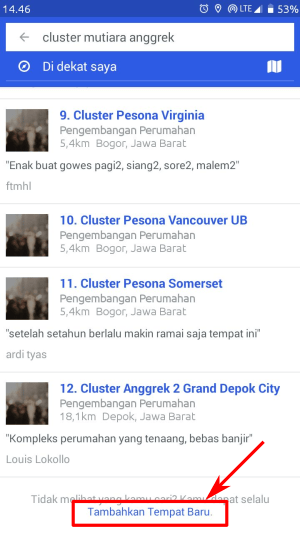
8. Kamu akan dibawa ke laman isian, yang berisi nama tempat dan tambah pin peta. Isi nama tempatnya, setelah itu tap “Tambah Pin Peta”.
Admin note : Entah kenapa penulis disini menambahkan “Cluster Nuansa Sehat” sedangkan saat mencari nama tadi “Cluster Mutiara Anggrek”.
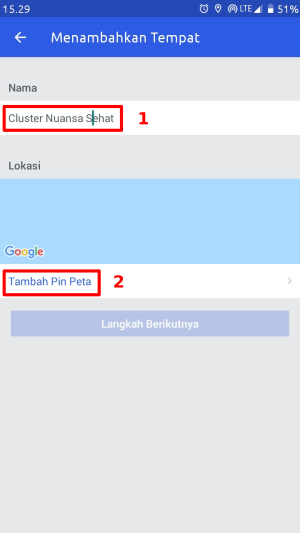
9. Di laman “Tambah Pin Peta” ini kamu bisa menggeser-geser pin-nya dimanapun (dekatkan dengan lokasi aslinya ya). Jika sudah yakin, sentuh jatuhkan pin peta.
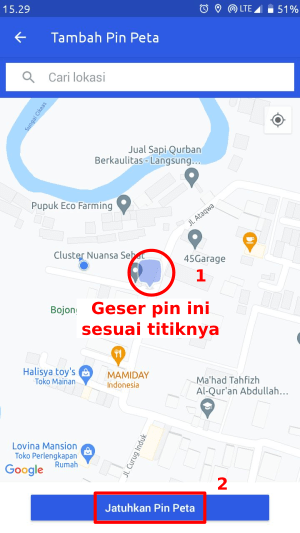
10. Pada laman selanjutnya, yang muncul secara otomatis, isilah nama jalan utama dari tempat yang kita tambahkan. Lantas, kita tap “Langkah Berikutnya”.
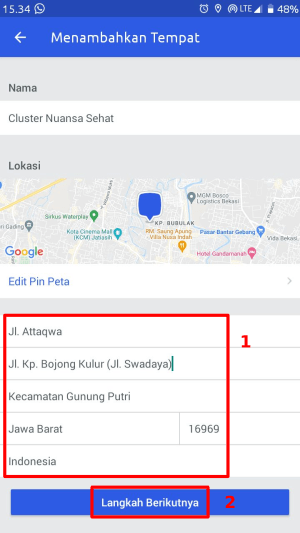
11. Selanjutnya, tambahkan kategori nama tempat yang ditambahkan. Kamu bisa pakai usulan kategori.
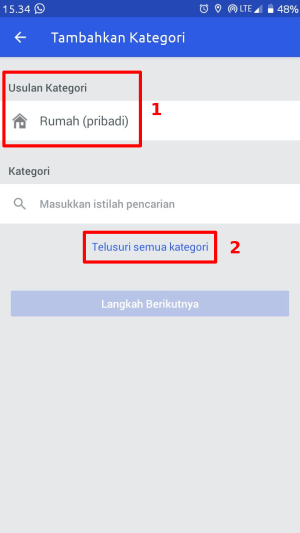
12. Kalau dirasa masih kurang tepat, kamu bisa klik opsi Telusuri Semua Kategori. Ada banyak pilihan yang bisa kamu pilih disini. Kali ini, aku mencontohkannya dengan memilih opsi Tempat Tinggal.
13. Dan aku memilih memasukkan nama tempatku di kategori Pengembangan Perumahan.
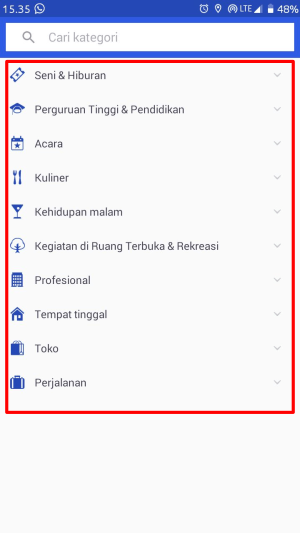
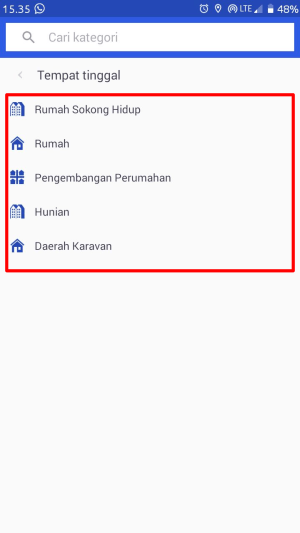
14. Selanjutnya kamu akan balik ke laman kategori dilangkah 11 tadi. Disini langsung saja tap “Langkah Berikutnya”.
15. Selanjutnya, kita akan dihadapkan pada pertanyaan: “Apakah nama tempat yang kita masukkan termasuk waralaba atau bukan?” dan “Ada di gedung lain atau bukan?”. Pilih jawaban yang sesuai.
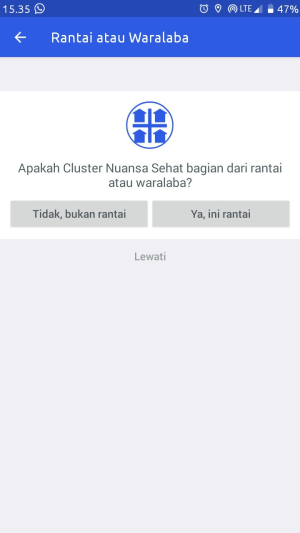
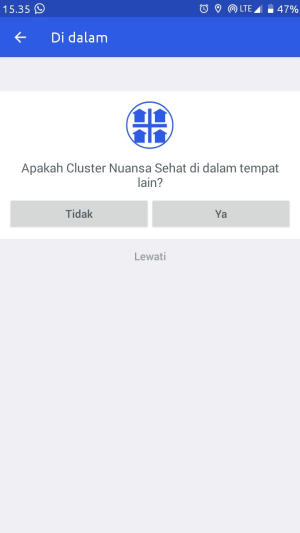
16. Terakhir ditanya terkait privasi pastikan kamu pilih “Tidak, ini publik”, supaya lokasi tsbt bisa muncul dan terlihat untuk publik.
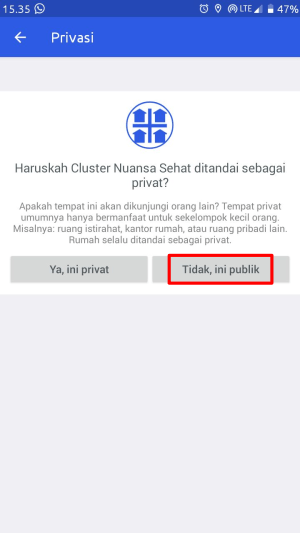
17. Selesai. Tinggal tap opsi “Selesai”.
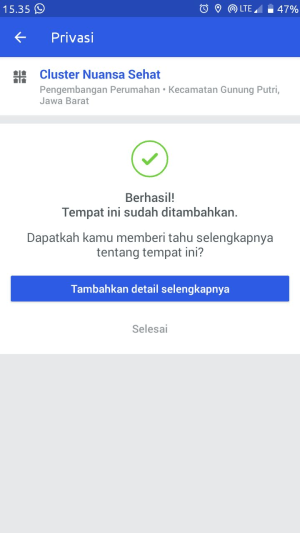
Menurut pengalamanku, seusai melakukan langkah-langkah diatas, kita perlu menunggu nama tempat yang dimasukkan terintegrasi di database Foursquare. Nggak lama sih.
Untuk mengecek nama tempat sudah ada atau belum, silakan lakukan share lokasi di WA seperti biasa. Coba lihat, apakah nama tempatnya sudah ada atau belum.
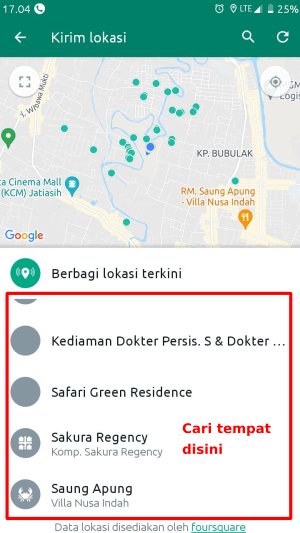
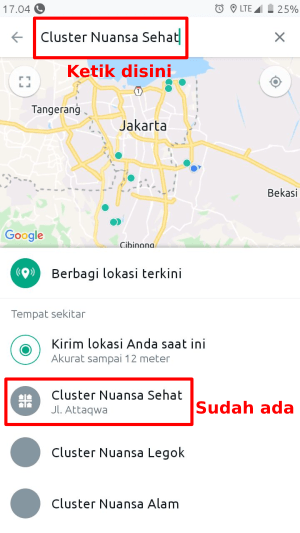
Nah, bisa dilihat nama tempatnya sudah muncul kan?
Pembahasan cara memasukkan lokasi di Whatsapp selesai sampai sini. Mudah-mudahan penjelasannya nggak belibet. Kalau kamu bingung atau kesulitan, bisa kamu tanyakan di kolom komentar.
Tinggalkan Balasan